深度数据恢复软件最新版是一个十分优秀的数据恢复工具,这款软件具备文件恢复、支持硬盘、U盘、移动硬盘、SD卡、内存卡、相机卡、手机卡等多种设备恢复功能,有效解决各种硬件、软件或人为误操作引起的文件、分区打不开、提示RAW,误格式化分区、误分区、文件不能复制、数据丢失问题,包括误删除文件、不能复制的文件或者分区打不开等,有需要的用户们一定不要错过了!
深度数据恢复软件最新版恢复Shift+Del删除的文件
1、进入主功能界面,点击主界面上的"恢复删除的文件"功能按钮。
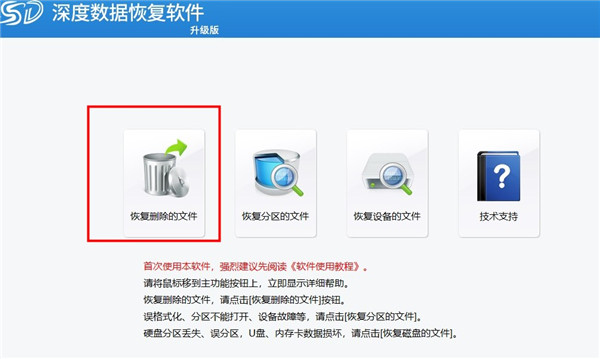
2、进入分区选择界面。
如果您要恢复的是硬盘的分区,且分区列表里没有您要恢复文件的分区,请点击“上一步”返回主功能界面,选择"恢复设备的文件"主功能。
如果您要恢复的是移动硬盘、U盘、内存卡等移动存储设备的分区,且分区列表里没有您需要恢复文件的分区,请重新拔插您的移动存储设备,然后点击“刷新”按钮。
鼠标左键点击您要恢复文件的分区,然后点击"开始扫描"按钮。

3、数据恢复软件弹出快速扫描分区文件的信息框。
由于分区容量、分区文件格式的不同,快速扫描文件系统可能需要十几秒到几十秒钟,请耐心等待。
如果分区有物理坏道,扫描所需时间更长,可能需要几分钟。
扫描过程中,可以看到发现了很多文件和目录,发现的文件和目录数不断的增加。
扫描过程中,您可以随时点击“暂停按钮“暂停扫描,查看是否找到了您丢失的数据,如果没有找到您丢失的数据,可以继续当前的扫描;或者点击”保存进度“然后退出扫描。
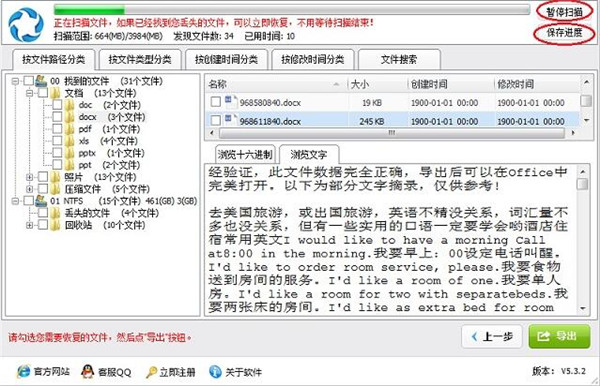
4、扫描完成后,进入文件导出对话框。
点开左边树形控件,找到您删除文件的目录,点击找到的目录,右边列表框列出目录下所有可以恢复的文件的文件名。
如果列表框里是图片文件,鼠标点击后,下面可以预览图片内容。如果不能预览图片内容,则图片的数据已经被破坏。
如果您的文件是病毒破坏、杀毒软件误删除,也在对应的目录下找您的文件。
如下图所示,我们删除了分区根目录下的“桌面”目录里的7.jpg文件。现在已经找到删除的文件,并且可以完美恢复。
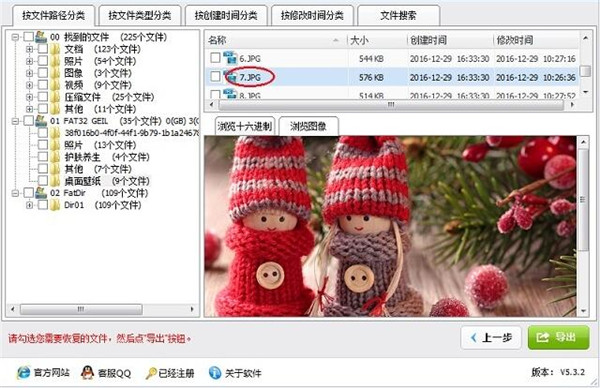
如果您是删除到回收站,又清空回收站删除的文件,请在回收站目录下找您删除的文件。
如下图所示,在回收站目录下有个名字很长的目录,里面有很多文件,通过清空回收站彻底删除的文件都在这里。
回收站里的文件名全部改变了,但文件后缀名没变。如果是图片文件,且数据没有被破坏,点击可以预览。如果是其他格式的文件,建议您将所有文件导出后再寻找您删除的文件
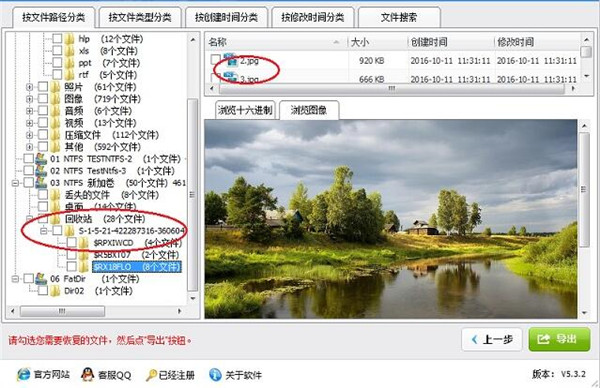
还有一种情况,在“丢失的文件”目录下面找您删除的文件。如果您删除文件后,与文件相关的目录信息被破坏,数据恢复软件找不到文件的父目录,就会将文件放在此目录下。
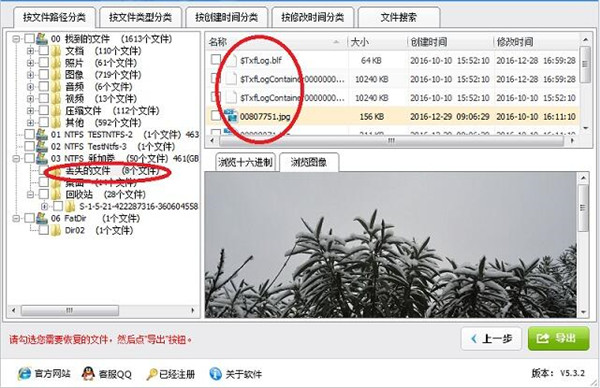
如果您删除的是doc、docx、xls、xlsx等office文件,点中文件名后,可以预览文字内容。文件预览请参考这里,点击进入!

5、如果找到您要恢复的文件,可以在树形控件和列表控件里勾选您需要恢复的文件和目录。然后点击“导出”按钮,导出数据。
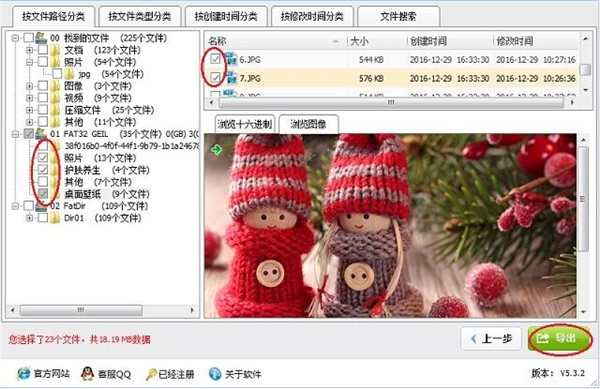
6、你还可以根据“按文件类型分类”、“按创建时间分类”、“按修改时间分类”等方式查找你需要的文件。
如果您找到的文件太多,或只需要恢复特定格式、名称的文件,或需要恢复指定大小的文件,或需要恢复某段时间创建、修改的文件,请点击"文件搜索"按钮,在弹出的“文件过滤设置”对话框中设定条件过滤文件。

深度数据恢复软件最新版功能
1、"恢复删除的文件"功能:恢复各种原因删除的文件。
恢复Shift+Del删除的文件。
恢复清空回收站删除的文件。
恢复病毒破坏的文件、杀毒软件误删除的文件。
2、"恢复分区的文件"功能:恢复各种原因导致分区内数据被破坏,但分区存在的情况。
适合分区无法打开、提示格式化的情况。
适合分区出现逻辑错误、变成RAW的情况。
适合分区目录名、文件名变成乱码的情况。
适合分区出现坏道、文件无法浏览、复制的情况。
3、"恢复设备的文件"功能:基于底层存储技术,恢复整个存储设备上的文件。
适合硬盘出现物理坏道、逻辑错误导致的分区丢失。
适合误GHOST、误分区导致的分区丢失。
适合病毒破坏、杀毒软件误杀毒导致的分区丢失。
适合U盘、SD卡、TF卡等设备的各类故障。
深度数据恢复软件最新版软件特色
1、操作简单,只需几步,即可恢复丢失的数据。
2、有效处理各类问题,比如:误删除文件、误格式化分区、误分区、文件不能复制、分区打不开、提示RAW等。
3、边扫描边显示,找到数据即可恢复,不用等扫描完成。
4、扫描速度快,深度数据恢复软件最新版可以达到硬盘读取数据的极限。
5、支持各类存储设备,各类文件系统,全线Windows系统,数百种文件格式。

